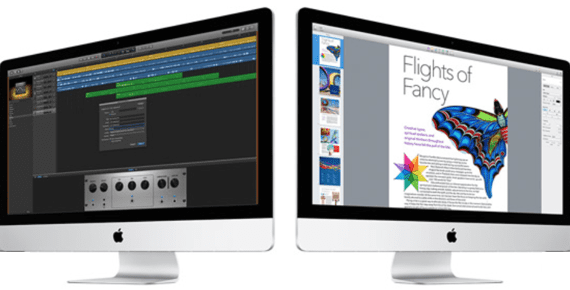
Joskus voimme jättää huomiotta joitain OS X -käyttöjärjestelmän tarjoamia mahdollisuuksia, ja tällä kertaa näytämme yhden käytettävissä olevista vaihtoehdoista, jotka ovat varmasti hyödyllisiä joskus. On noin koko näytön vaihtoehto Mac-tietokoneellamme ja voimme käyttää sitä, kun työskentelemme OS X -sovellusten, kuten Maps, iPhoto, iMovie, Messages, App Store, kanssa Safari-selaimessa, vaikka etsimme tiedostoja Finderista tai etsimme / muokkaamme kuvia esikatselussa.
Koko näyttö -vaihtoehto antaa meille paremman kuvan sisällöstä, jolla työskentelemme tavallaan todella yksinkertainen ja yhdellä napsautuksella, ei tarvita ulkoista ohjelmistoa tai joudutaan muuttamaan jotain järjestelmän asetuksissa. Jos haluat käyttää koko näyttöä, meidän on vain tarkasteltava oikeaa yläkulmaa ja katsottava kahta nuolta vastakkaiseen suuntaan ja napsautettava niitä:
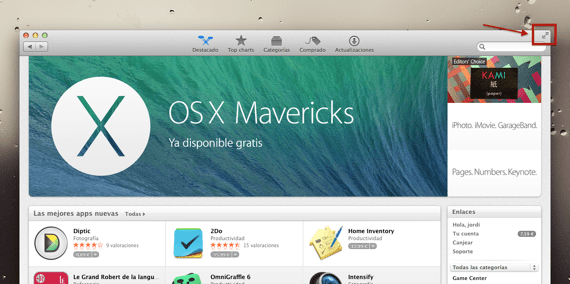
Kun meillä on täysikokoinen ikkuna ja olemme jo tehneet työn tai haluamme yksinkertaisesti palata edelliseen kokoon, meidän on vain vie hiiri oikean yläkulman päälle ja nuolet ilmestyvät vastakkaiseen suuntaan tai painamalla esc-näppäintä poistuaksesi koko näytöstä ja palataksesi edelliseen ikkunakokoon.
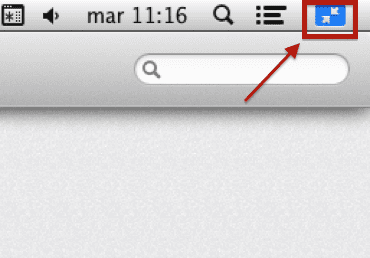
Löydämme tämän vaihtoehdon saatavana useimmissa OS X Mountain Lion -sovelluksissa ja OS X Mavericksissa Myös löytäjä. Apple esitteli koko näytön vaihtoehdon OS X Lionissa, luulen, että muistan, ja siirtyminen OS X Mountain Lionista OS X Mavericksiin teki siitä yhteensopivan Finderin kanssa.
Lisää tietoa - Avaa tiedoston esikatselut muussa sovelluksessa kuin "oletus"